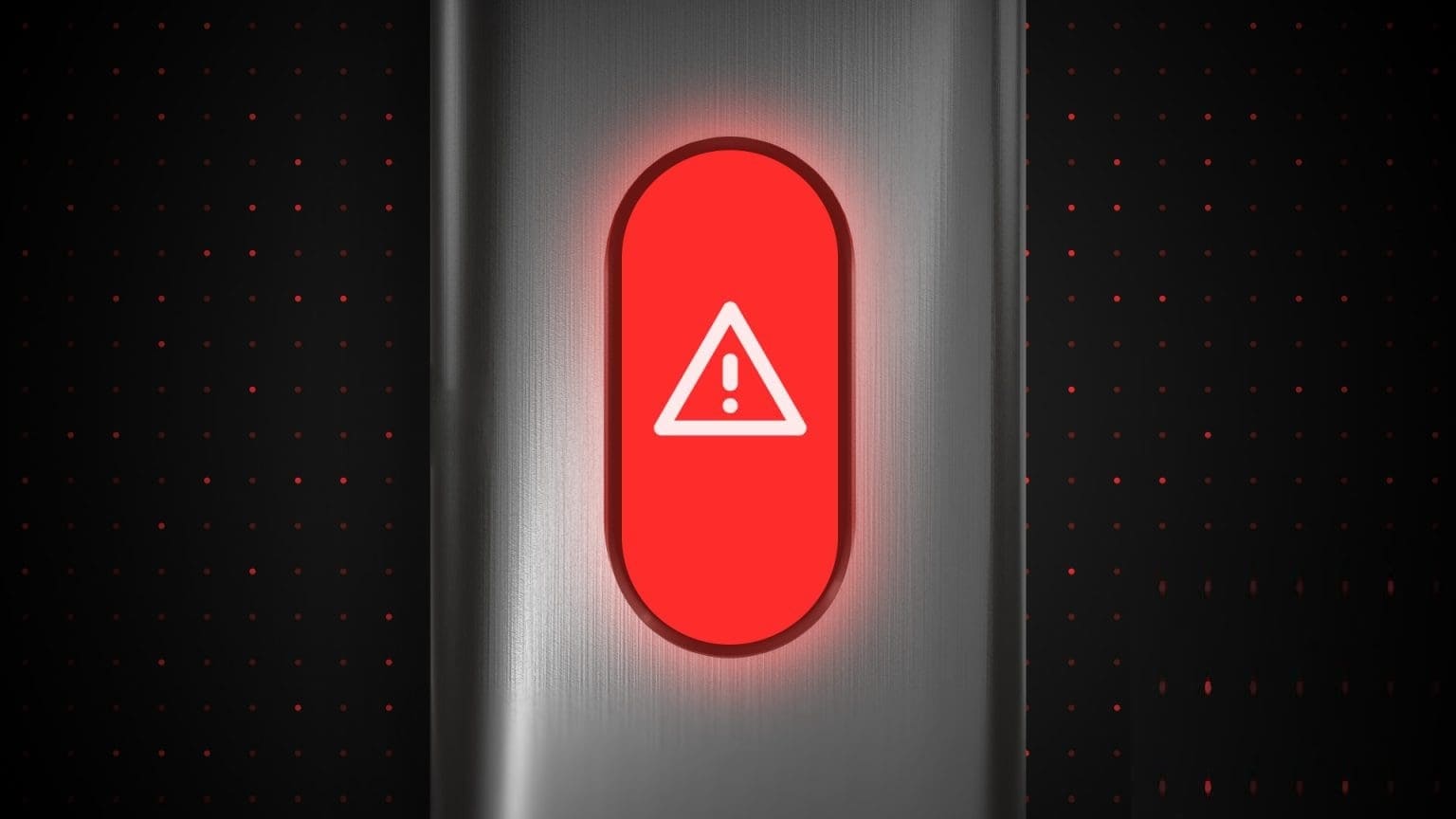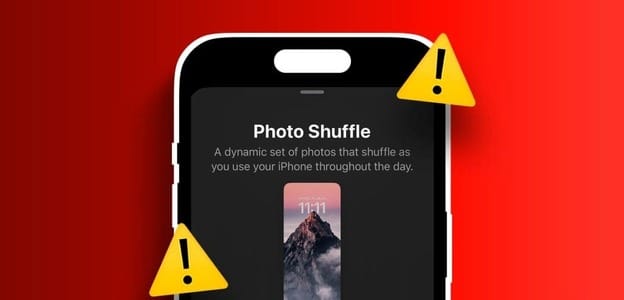Har du problemer med at bruge Gmail på din iPhone? Du er ikke alene. Mange iPhone-brugere har klaget Hvorfor Gmail ikke virker i Mail-appen på iPhone. Fordi der er mange faktorer involveret i linkning. Din Gmail-konto på din iPhone Fejlfindingsmetoderne varierer fra bruger til bruger. For at hjælpe dig har vi samlet en liste over løsninger til at løse problemer med Gmail, der ikke virker på iPhone, lige fra de nemmeste til de lidt mere avancerede. Så lad os tjekke dem ud.

1. Genstart din iPhone
Først og fremmest kan du starte med at genstarte din iPhone. Hvis en mindre appfejl eller en baggrundsproces forårsager, at Gmail ikke fungerer, burde en genstart af din iPhone løse dette.
Hvis du har en iPhone X eller nyere, skal du trykke på tænd/sluk-knappen og holde den nede. Søvn / Vågn Og enhver af lydstyrkeknapper For at vise slukningsbeskeden. På ældre iPhones skal du trykke på knappen og holde den nede. Søvn / Vågn indtil du bliver bedt om at rulle tilSluk enheden.
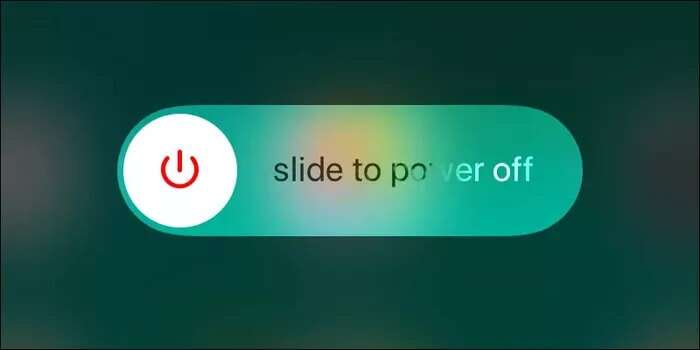
Vent, indtil din enhed er helt slukket, og tryk derefter på knappen og hold den nede. Sleep / Wake Tilbage til løb.
2. Besøg GMAILs hjemmeside for at se advarslerne.
Hvis du har problemer med at logge ind på din Gmail-konto på din iPhone, kan du prøve at åbne Gmail på en anden enhed eller på din computer. Se efter en e-mail fra Google, der beder dig om at bekræfte dit seneste login.
Når den er bekræftet, burde du kunne logge ind på Gmail på din iPhone, og det burde fungere fint.
3. Tjek enhedens aktivitet
Hvis du ikke kan finde nogen login-advarsler i din indbakke, kan du gå til din Google-konto og manuelt bekræfte dit Gmail-login på din iPhone. Sådan gør du.
Trin 1: Åben webbrowser På din telefon eller computer, og log ind på Google -konto din.
Trin 2: Skift til fanen "Sikkerhed" Til din venstre side Og gennemgå sikkerhedsaktivitet. Klik på Loginaktivitet Din iPhone.
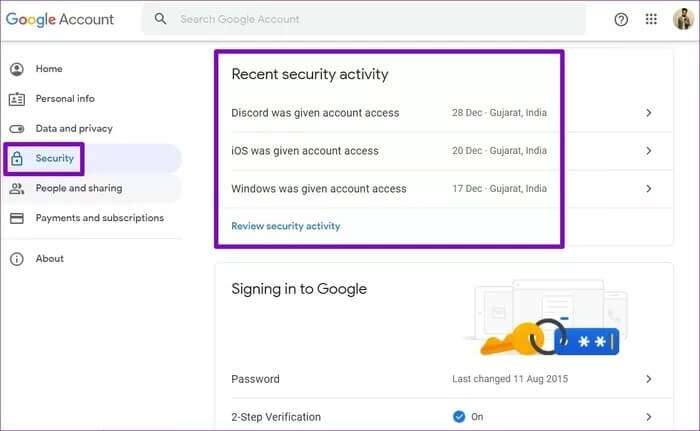
Trin 3: Tryk på på den næste skærm "Ja, det var mig.".
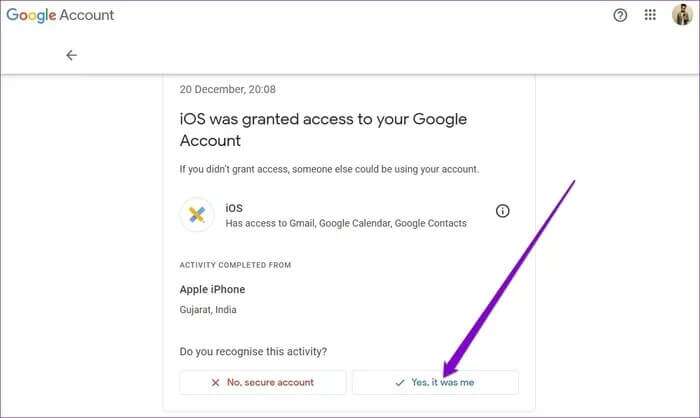
Prøv derefter at bruge Gmail på din iPhone for at se, om det fungerer fint nu.
4. Udfør en CAPTCHA-nulstilling
Når Google registrerer aktivitet på din Gmail fra en ny enhed eller et ukendt sted, kan det forhindre dig i at bruge din konto, indtil du låser CAPTCHA'en op.
Trin 1: Åben webbrowser og besøg siden Nulstil Captcha Fra Google og log ind med din Gmail-konto.
Trin 2: Tryk derefter på "sporing".
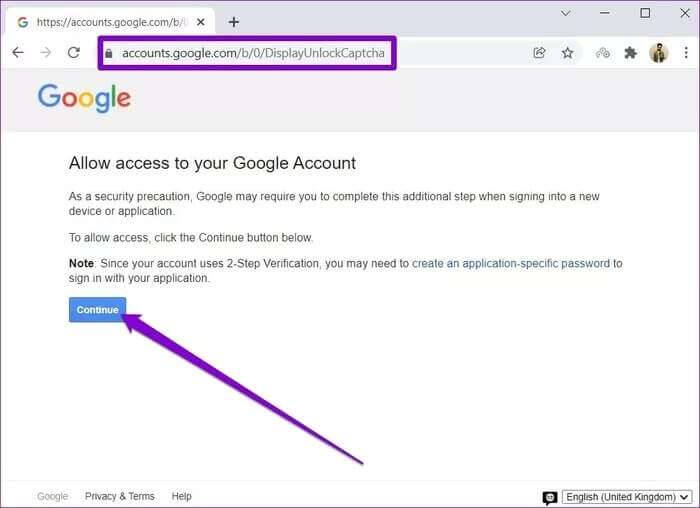
Du burde se en besked, der siger: "Kontoadgang aktiveret".
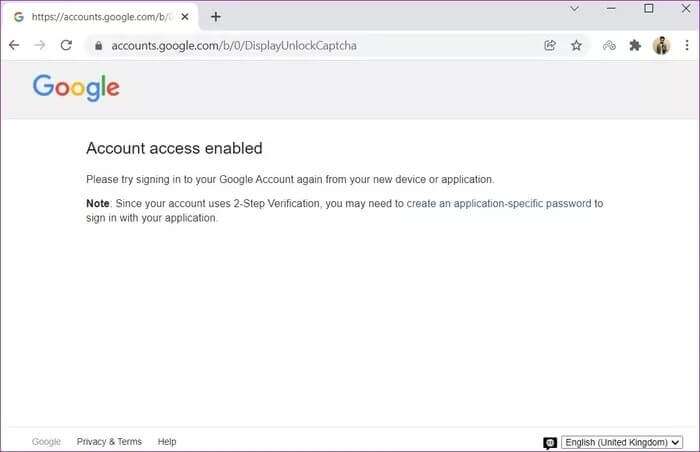
Gå tilbage til Mail-appen, og se om du kan bruge Gmail.
5. Sørg for, at IMAP er aktiveret.
IMAP (eller Internet Message Access Protocol) er en internetprotokol, som Gmail bruger til at sende alle dine kontooplysninger til og fra din smartphone. Hvis IMAP er deaktiveret, fungerer Gmail naturligvis ikke på din iPhone.
Trin 1: Åben webbrowser På din computer og log ind på Gmail -konto din.
Trin 2: Klik på ikonet gear i øverste højre hjørne og vælg Vis alle indstillinger.
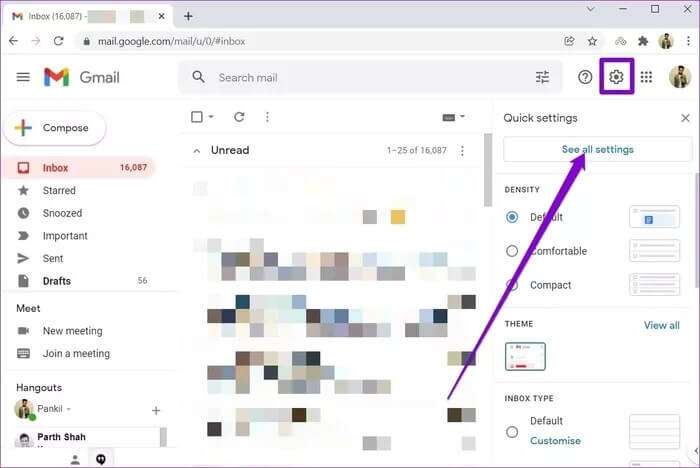
Trin 3: Skift til fanen Videresendelse og POP IMAP Og rul ned til et afsnit Adgang via IMAP. Find Aktiver IMAP og klik på Gem ændringer på bunden.
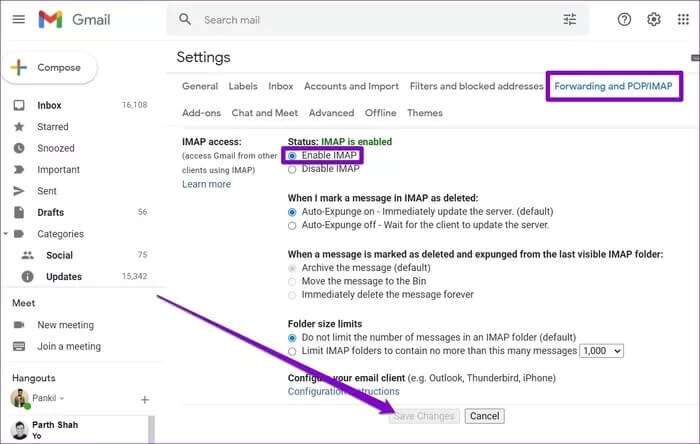
6. Slet og tilføj en GMAIL-konto
Hvis Gmail stadig ikke virker på iPhone, kan du prøve: Fjern din Gmail-konto Tilføj den igen. Dette vil hjælpe med at opdatere din kontos forbindelse til serveren og kan muligvis løse problemet.
Trin 1: Åbn en app Indstillinger og gå til Post.
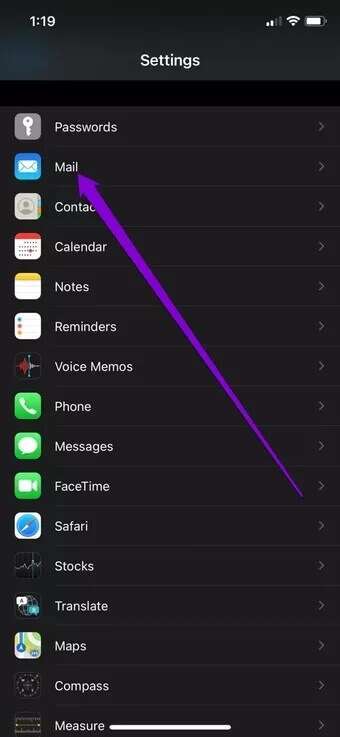
Trin 2: gå til regnskabet Tryk derefter på Gmail.
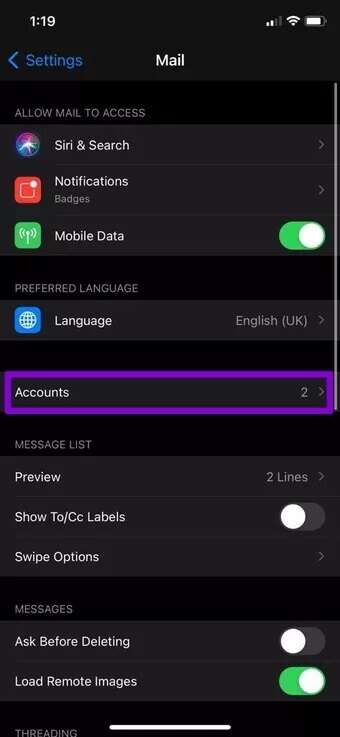
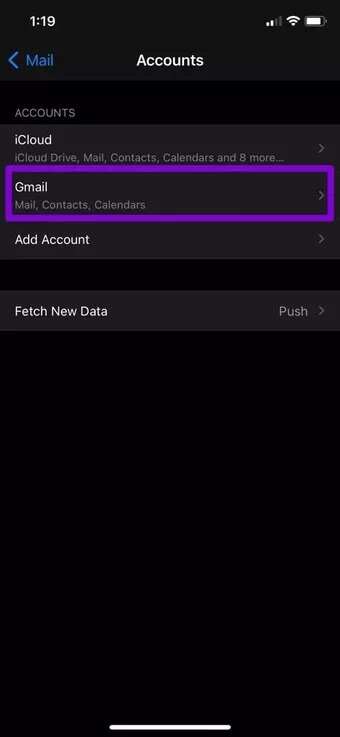
Trin 3: Tryk derefter på slette konto. Akhtar Slet fra iPhone Min, da jeg blev spurgt.
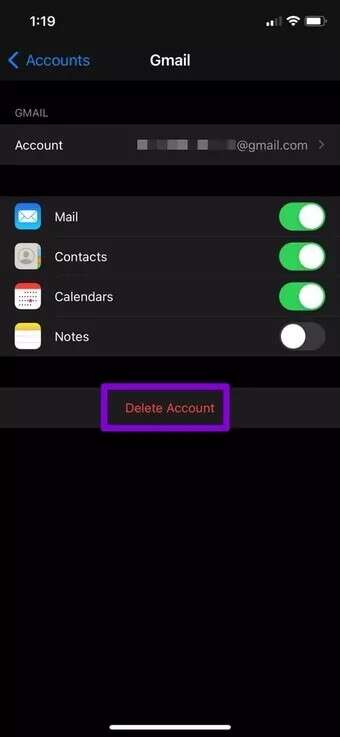
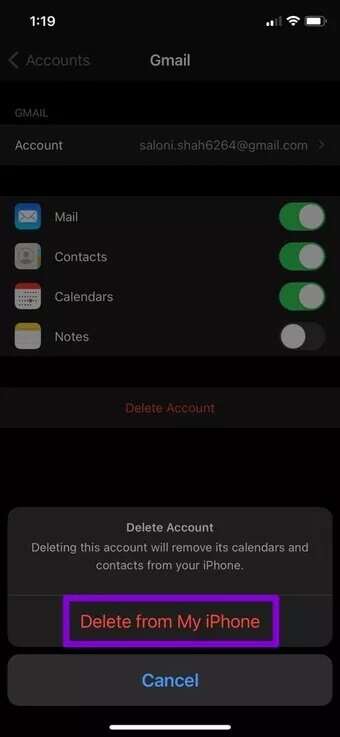
Tilføj din Gmail-konto igen for at se, om det fungerer fint nu.
7. Opdater mailapplikationen
Hvis intet virker, kan du tjekke, om der er ventende opdateringer til Mail-appen, og installere dem med det samme. Disse opdateringer bringer typisk fejlrettelser og forbedringer til appen samt nye funktioner. Derfor kan du prøve at opdatere Mail-appen for at se, om det løser problemet.
Mens du er i gang, så tænk over det iPhone opdatering Det er også ofte en god praksis at holde dine enheder opdaterede for at undgå sådanne fejl.
GMAIL på iPhone
I de fleste tilfælde vil disse problemer kun opstå, når Google registrerer usædvanlig aktivitet på din konto og låser den, indtil den kan verificeres. Men hvis du stadig har problemer med at bruge Gmail på din iPhones Mail-app, kan du overveje at skifte til Gmail-app, der er uafhængig af hinanden.